MOLDIV怎么拼接长图?MOLDIV拼接无缝长图的方法
更新日期:2023-09-23 20:37:16
来源:系统之家
MOLDIV怎么拼接长图?MOLDIV是一款多功能图片编辑软件,MOLDIV为用户提供海量的图片素材,多中滤镜功能,那么,在MOLDIV中要怎么拼接长图呢?下面就给大家分享MOLDIV拼接无缝长图的方法。
方法
1.首先需要点按手机中的MOLDIV应用标志,如下图所示。
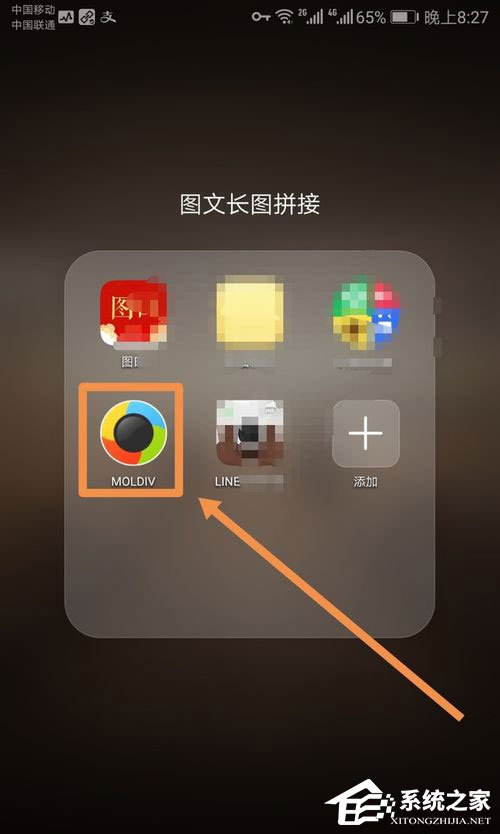
2.进入该应用主界面后点按箭头指向的拼图标志,如下图所示。

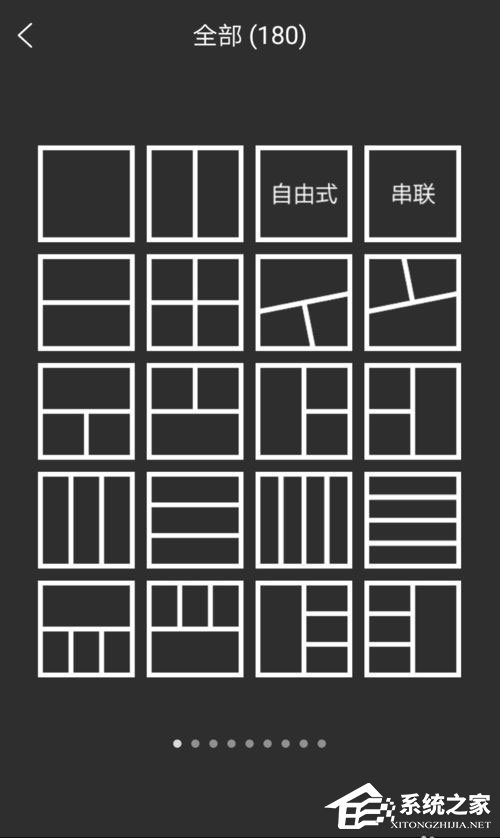
3.在拼图界面之后点选箭头指向的串联标志,串联指的是长图拼接。
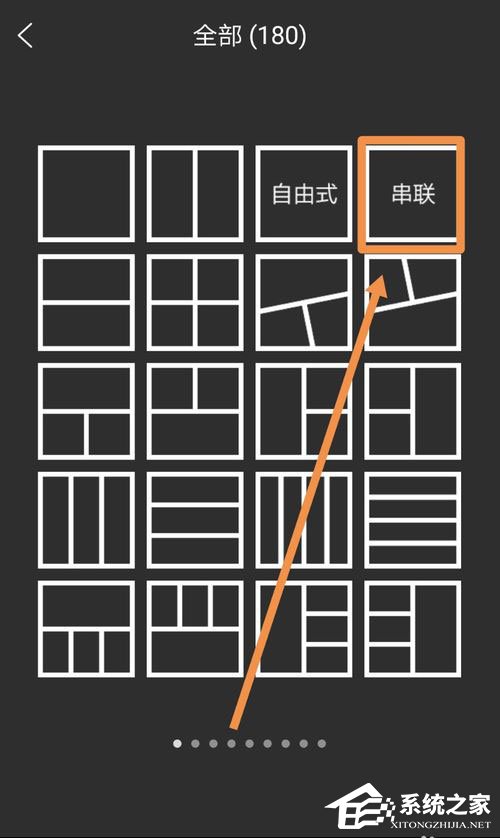
4.在之后的图片相册中点按一个存放需要拼接长图图片的相册,如下图所示。
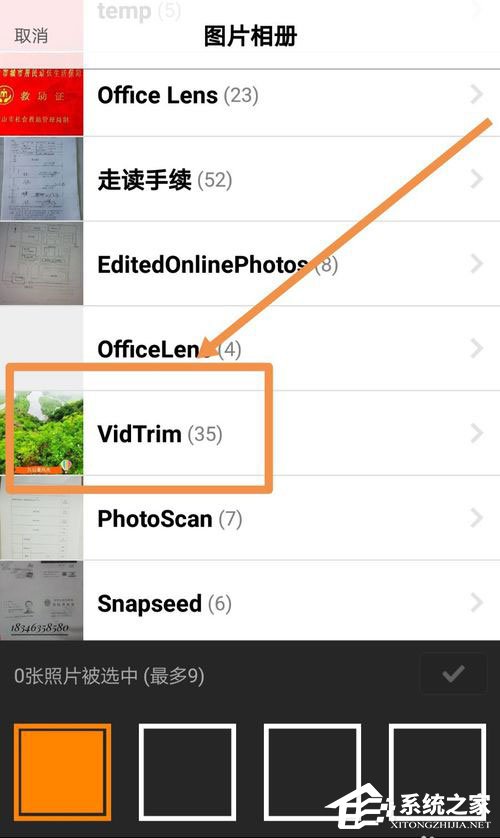
5.依次点选需要的图片,然后点按对号标志,如果有多选或者选错的可以点按已经选中图片旁边的小叉子,如下图所示。
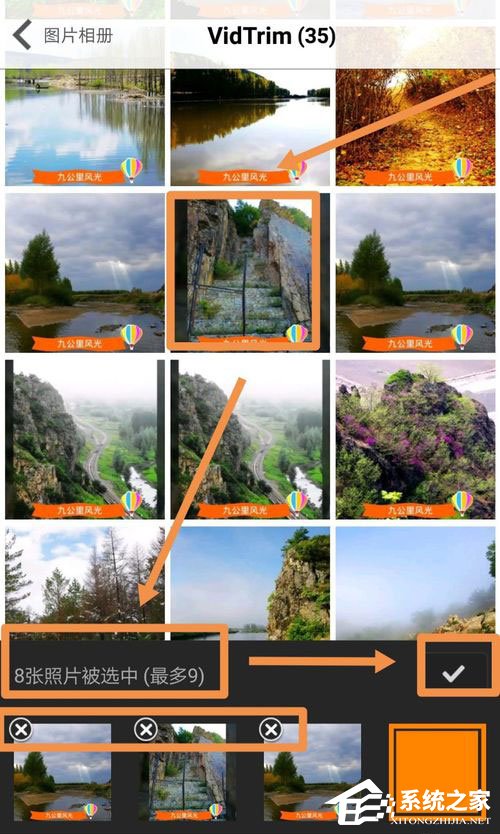
6.在之后界面中点按调整相框标志,相框指的是箭头指向的图片与图片之间的间隔部分。
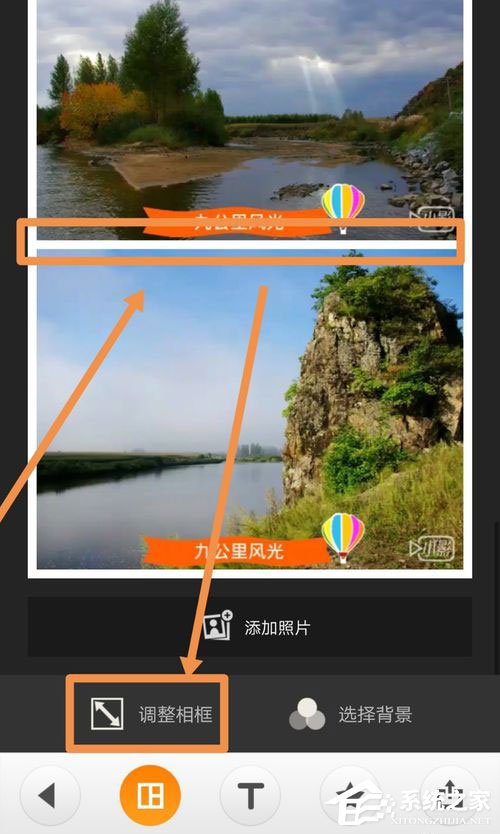
7.之后将箭头指向的滑块拖动到界面左侧最小位置,此时界面中的图片和图片之间的部分已经消失了。
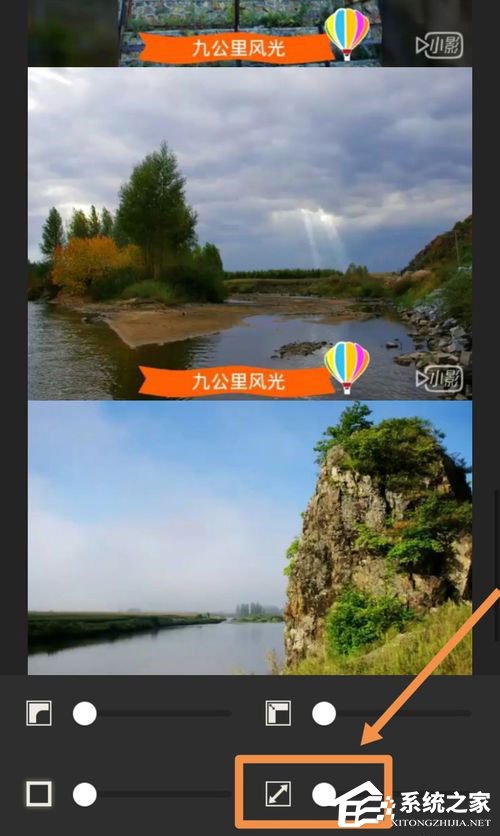
8.箭头指向的标志是相册的外框厚度调节标志,左右拖动此标志可以改变相册外框厚度。
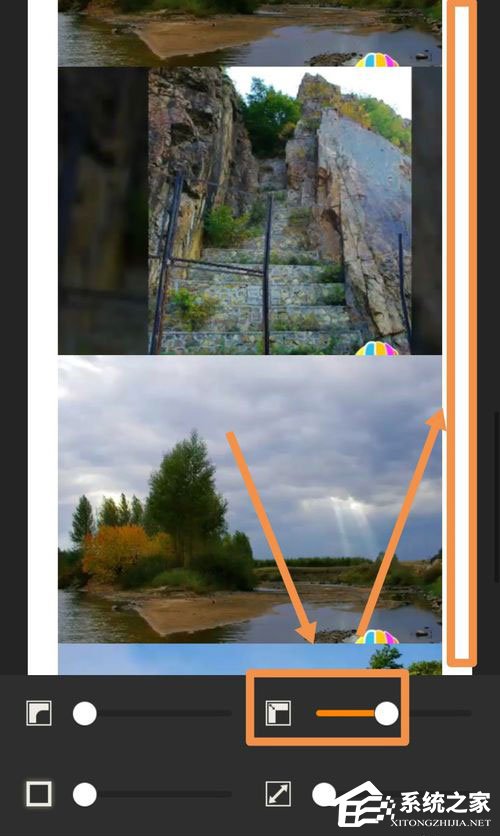
9.经过以上编辑之后点按箭头指向的保存标志,如下图所示。
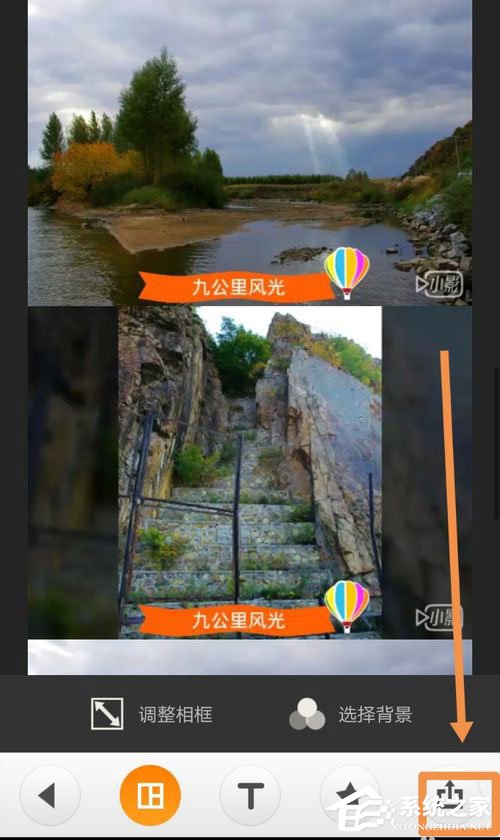
10.之后在下方会弹出分辨率选择标志,点选其中的最大分辨率,如下图所示。
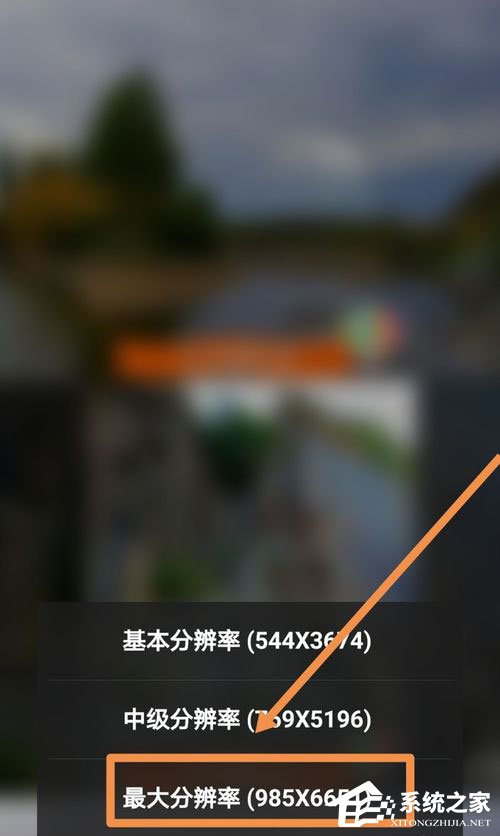
11.之后界面中会出现保存到相薄的进度条,如下图所示。
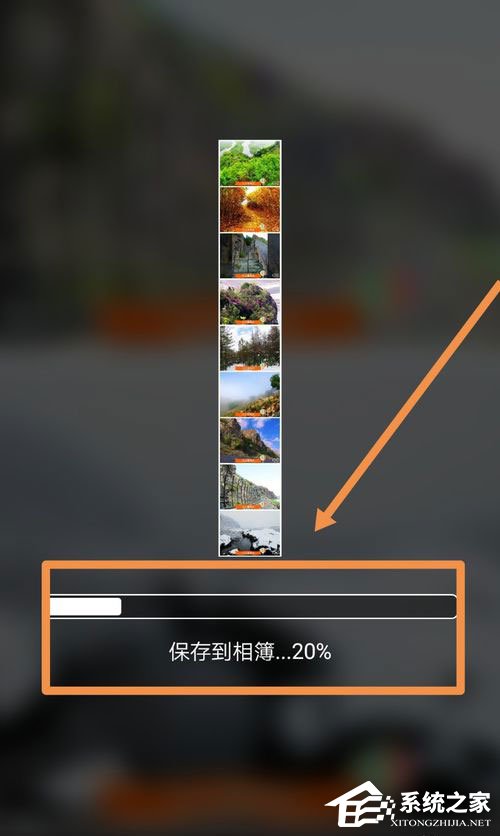
12.完成之后,界面会弹出提示保存到相册了。
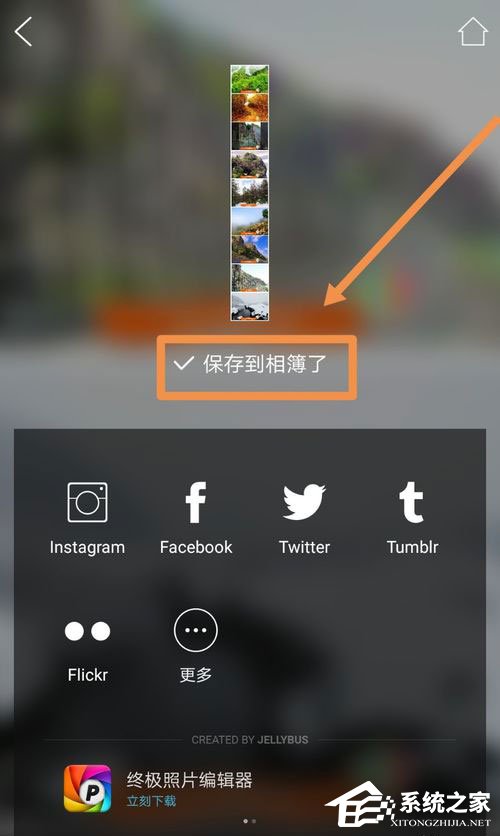
以上就是我为大家分享的MOLDIV怎么拼接长图?MOLDIV拼接无缝长图的方法的全部内容了,更多软件教程可以关注系统之家~
- monterey12.1正式版无法检测更新详情0次
- zui13更新计划详细介绍0次
- 优麒麟u盘安装详细教程0次
- 优麒麟和银河麒麟区别详细介绍0次
- monterey屏幕镜像使用教程0次
- monterey关闭sip教程0次
- 优麒麟操作系统详细评测0次
- monterey支持多设备互动吗详情0次
- 优麒麟中文设置教程0次
- monterey和bigsur区别详细介绍0次
周
月












